
- •Лабораторная работа 1. Создание программы с помощью среды разработки Visual Studio.NET
- •Упражнение 1. Создание простой программы в текстовом редакторе
- •Упражнение 2. Создание программы с помощью среды разработки Visual Studio .NET
- •Упражнение 3. Использование отладчика Visual Studio .NET
- •Упражнение 4. Добавление в C#-программу обработчика исключительных ситуаций
- •Лабораторная работа 2. Создание и использование размерных типов данных
- •Упражнение 1. Использование встроенных размерных типов
- •Упражнение 2. Создание перечисления
- •Упражнение 3. Создание и использование структуры
- •Упражнение 4. Реализация структуры Point
- •Лабораторная работа 3. Использование выражений
- •Упражнение 1. Реализация операторов выбора
- •Задание 1. Применение конструкции if-else-if
- •Задание 2. Применение оператора switch
- •Задание 3. Определение високосного года
- •Упражнение 2. Реализация циклов при работе с массивами размерных типов
- •Задание 1. Использование операторов цикла while, do while и for.
- •Задание. 2. Использование двух счетчиков при реализации цикла
- •Задание 3. Расчет суммы, используя операторы перехода
- •Задание 4. Стрельба по мишени
- •Лабораторная работа 4. Создание и использование методов
- •Упражнение 1. Использование параметров в методах, возвращающих значения
- •Упражнение 2. Использование в методах параметров, передаваемых по ссылке
- •Упражнение 3. Использование возвращаемых параметров в методах
- •Лабораторная работа 5. Реализация класса
- •Упражнение 1. Разработка класса Book
- •Упражнение 2. Использование конструкторов
- •Упражнение 3. Реализация класса Triangle
- •Лабораторная работа 6. Создание иерархии классов
- •Упражнение 1. Реализация наследования классов
- •Упражнение 2. Использование конструкторов
- •Упражнение 3. Переопределение методов
- •Упражнение 4. Применение абстрактного класса и абстрактных методов
- •Упражнение 5. Реализации модели включения/делегации
- •Лабораторная работа 7. Использование интерфейсов при реализации иерархии классов
- •Упражнение 1. Создание и реализация интерфейса
- •Упражнение 2. Использование стандартных интерфейсов
- •Упражнение 3. Создание иерархии классов «Фигуры»
- •Лабораторная работа 8. Применение делегатов и событий
- •Упражнение 1. Использование делегата при вызове метода
- •Упражнение 2. Работа с событиями
- •Задание на самостоятельную работу. Иерархия классов учебного центра
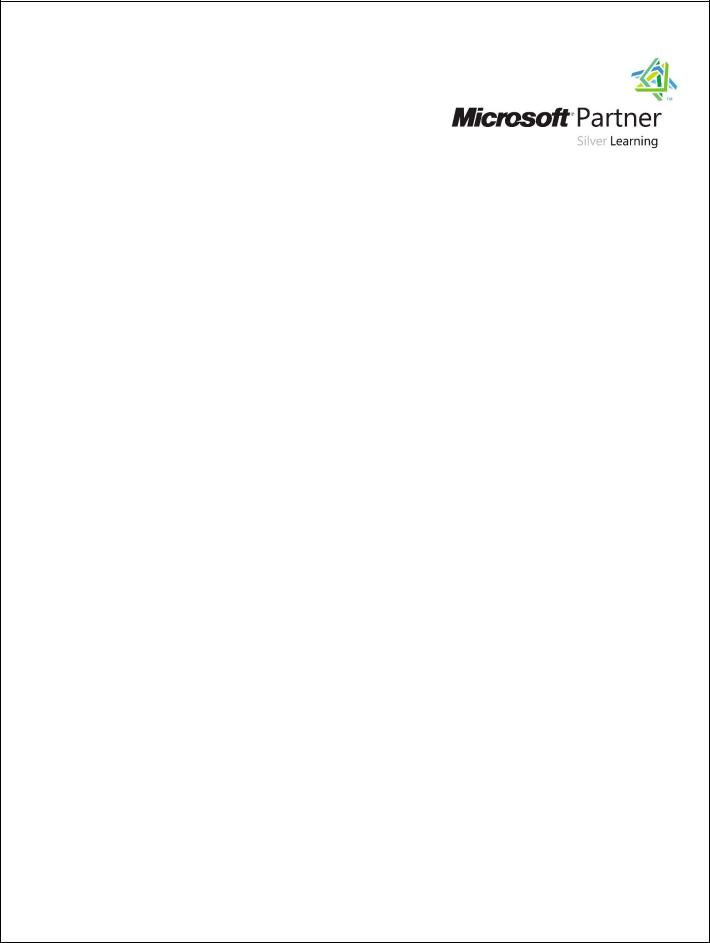
Санкт-Петербургский национальный исследовательский университет информационных
технологий, механики и оптики
Центр авторизованного обучения ITтехнологиям
Руководство к лабораторным работам по дисциплине
Технологии программирования
СОДЕРЖАНИЕ |
|
Лабораторная работа 1. Создание программы с помощью среды |
|
разработки Visual Studio.NET ................................................................................... |
4 |
Упражнение 1. Создание простой программы в текстовом редакторе ............... |
4 |
Упражнение 2. Создание программы с помощью среды разработки Visual |
|
Studio .NET ..................................................................................................................... |
5 |
Упражнение 3. Использование отладчика Visual Studio .NET ............................. |
6 |
Упражнение 4. Добавление в C#-программу обработчика исключительных |
|
ситуаций ......................................................................................................................... |
7 |
Лабораторная работа 2. Создание и использование размерных типов |
|
данных ......................................................................................................................... |
10 |
Упражнение 1. Использование встроенных размерных типов........................... |
10 |
Упражнение 2. Создание перечисления................................................................ |
10 |
Упражнение 3. Создание и использование структуры........................................ |
11 |
Упражнение 4. Реализация структуры Point ........................................................ |
12 |
Лабораторная работа 3. Использование выражений..................................... |
12 |
Упражнение 1. Реализация операторов выбора ................................................... |
12 |
Упражнение 2. Реализация циклов при работе с массивами размерных типов 14 |
|
Лабораторная работа 4. Создание и использование методов....................... |
17 |
Упражнение 1. Использование параметров в методах, возвращающих |
|
значения........................................................................................................................ |
17 |
Упражнение 2. Использование в методах параметров, передаваемых по |
|
ссылке ........................................................................................................................... |
19 |
Упражнение 3. Использование возвращаемых параметров в методах.............. |
19 |
Лабораторная работа 5. Реализация класса .................................................... |
22 |
Упражнение 1. Разработка класса Book................................................................ |
22 |
Упражнение 2. Использование конструкторов .................................................... |
23 |
Упражнение 3. Реализация класса Triangle .......................................................... |
25 |
Лабораторная работа 6. Создание иерархии классов .................................... |
25 |
Упражнение 1. Реализация наследования классов .............................................. |
25 |
Упражнение 2. Использование конструкторов .................................................... |
28 |
Упражнение 3. Переопределение методов ........................................................... |
31 |
Упражнение 4. Применение абстрактного класса и абстрактных методов ...... |
33 |
Упражнение 5. Реализации модели включения/делегации................................. |
33 |
2 |
|
Лабораторная работа 7. Использование интерфейсов при реализации |
|
|
иерархии классов....................................................................................................... |
|
36 |
Упражнение 1. Создание и реализация интерфейса ............................................ |
36 |
|
Упражнение 2. Использование стандартных интерфейсов ................................ |
37 |
|
Упражнение 3. |
Создание иерархии классов «Фигуры» ...................................... |
38 |
Лабораторная работа 8. Применение делегатов и событий ......................... |
39 |
|
Упражнение 1. |
Использование делегата при вызове метода.............................. |
39 |
Упражнение 2. |
Работа с событиями ...................................................................... |
40 |
Задание на самостоятельную работу. Иерархия классов учебного центра42
3
Лабораторная работа 1. Создание программы с помощью среды разработки Visual Studio.NET
Упражнение 1. Создание простой программы в текстовом редакторе
В этом упражнении Вы напишите программу на языке C#, используя обычный текстовый редактор, например, Блокнот. В окне командной строки программа будет спрашивать, как Вас зовут и затем здороваться с Вами по имени.
Создайте текст программы
Откройте текстовый редактор – Блокнот.
В редакторе введите директиву, которая разрешает использовать имена стандартных классов из пространства имен System непосредственно без
указания имени пространства, в котором они были определены: using System;
Язык С# является объектно-ориентированным языком и написанные на нем программы представляют собой совокупность взаимодействующих между
собой классов. Добавьте класс с именем Program: class Program
{
}
В классе определите метод Main, укажите ключевое слово static, которое означает что это метод можно вызывать, не создавая объект типа Program и тип возвращаемого значения void (который означает, что метод не
возвращает значение): class Program
{
static void Main()
{
}
}
В методе Main вставьте следующую строку кода: string myName;
Напишите код, запрашивающий имя пользователя:
Console.WriteLine("Please enter your name");
Напишите код, считывающий введенное пользователем имя и присваивающий полученное значение строковой переменной myName:
myName = Console.ReadLine( );
Добавьте код, который будет выводить на экран строку “Hello myName”, где myName – имя, введенное пользователем.
Console.WriteLine("Hello, {0}", myName);
Итоговый текст метода Main должен выглядеть следующим образом: static void Main()
4
{
string myName;
Console.WriteLine("Please enter your name"); myName = Console.ReadLine( ); Console.WriteLine("Hello, {0}", myName);
}
Сохраните текст программы в папке проектов
C:\Users\пользователь\Documents\Visual Studio 2010\Projects под именем
MyProgram.cs (чтобы сохранить именно с требуемым расширением следует ввести при сохранении файла в текстовом редакторе имя и расширение в кавычках).
Откомпилируйте и запустите Ваше приложение из командной строки
Запустите окно командной строки Visual Studio .NET Command Prompt.
(Start→All Programs→Visual Studio .NET→Visual Studio .NET Tools→Visual Studio .NET Command Prompt)
Изучите аргументы компилятора, для этого введите команду
csc -?
и нажмите клавишу <Enter>. Если на компьютере развернута среда разработки
.NET появится список аргументов командной строки, которые может принимать работающий в режиме командной строки компилятор С#.
С помощью команды cd перейдите в каталог
C:\Users\пользователь\Documents\Visual Studio 2010\Projects.
Откомпилируйте Вашу программу, используя следующую команду:
csc /out:MyHelloProgram.exe MyProgram.cs
Если в программе были допущены ошибки, то компилятор отобразит их на экране. При наличии ошибок откройте снова программу в текстовом редакторе и исправьте ошибки.
Если ошибок нет запустите программу, набрав в командной строке ее
название:
MyHelloProgram
Введите свое имя и нажмите клавишу <Enter>.
Закройте окно командной строки.
Упражнение 2. Создание программы с помощью среды разработки Visual Studio .NET
В этом упражнении Вы напишите программу первого упражнения, используя
Visual Studio.NET.
Создайте новое консольное приложение C#
Запустите Microsoft Visual Studio.NET. (Start→All Programs→Visual
Studio .NET→ Microsoft Visual Studio.NET).
Выберите пункт меню File→New→Project
На панели Project Types выберите Visual C# Projects.
На панели Templates выберите Console Application.
5
В текстовое поле Name введите имя проекта Greetings.
В поле Location укажите каталог для проекта install folder\Labs\Lab01 и нажмите OK.
Измените имя класса на Greeter.
Сохраните проект, выбрав пункт меню File→Save All.
Напишите код, запрашивающий имя пользователя и приветствующий его по имени
В методе Main вставьте следующую строку кода:
string myName;
Напишите код, запрашивающий имя пользователя:
Console.WriteLine("Please enter your name");
Напишите код, считывающий введенное пользователем имя и присваивающий полученное значение строковой переменной myName:
myName = Console.ReadLine( );
Добавьте код, который будет выводить на экран строку “Hello myName”, где myName – имя, введенное пользователем.
Console.WriteLine("Hello, {0}", myName);
Итоговый текст метода Main должен выглядеть следующим образом: static void Main(string[ ] args)
{
string myName;
Console.WriteLine("Please enter your name"); myName = Console.ReadLine( ); Console.WriteLine("Hello, {0}", myName);
}
Сохраните проект.
Откомпилируйте и запустите программу
Выберите пункт меню Build→Build Solution (или Ctrl+Shift+B).
При необходимости исправьте ошибки и откомпилируйте программу заново.
Выберите пункт меню Debug→Start Without Debugging (или Ctrl+F5).
В появившемся окне введите свое имя и нажмите ENTER.
Закройте приложение.
Упражнение 3. Использование отладчика Visual Studio .NET
В этом задании Вы научитесь работать с интегрированным отладчиком Visual Studio .NET: проходить программу по шагам и просматривать значения переменных.
Поставьте точки остановки и запустите пошаговое выполнение
Запустите Visual Studio .NET, если она не запущена.
Выберите пункт меню File→Open→Project.
Откройте проект Greetings.sln из папки install folder\Labs\Lab01\Greetings.
6
В редакторе кода класса Greeter щелкните по крайнему левому полю на уровне строки кода, где впервые встречается команда Console.WriteLine.
Выберите пункт меню Debug→Start (или нажмите F5).
Программа запустится на выполнение, появится консольное окно и затем программа прервется в месте точки остановки.
Просмотрите значение переменной
Выберите пункт меню Debug →Windows→Watch→Watch1.
В окне Watch в список выражений для мониторинга добавьте переменную myName.
В окне Watch появится переменная myName с текущим значением null.
Используйте команды пошагового выполнения
Для выполнения первой команды Console.WriteLine выберите пункт меню
Debug→Step Over (или нажмите F10).
Для выполнения следующей строчки кода, содержащей команду
Console.ReadLine, снова нажмите F10.
Вернитесь в консольное окно, введите свое имя и нажмите ENTER.
Вернитесь в Visual Studio. Текущее значение переменной myName в окне Watch будет содержать Ваше имя.
Для выполнения следующей строчки кода, содержащей команду Console. WriteLine, снова нажмите F10.
Разверните консольное окно. Там появилось приветствие.
Вернитесь в Visual Studio. Для завершения выполнения программы выберите пункт меню Debug→Continue (или нажмите F5).
Упражнение 4. Добавление в C#-программу обработчика исключительных ситуаций
В этом упражнении Вы напишите программу, в которой будет использоваться обработчик исключительных ситуаций, который будет отлавливать ошибки времени выполнения. Программа будет запрашивать у пользователя два целых числа, делить первое число на второе и выводить полученный результат.
Создайте новый проект
Запустите Visual Studio .NET.
Выберите пункт меню File→New→Project
На панели Project Types выберите Visual C# Projects.
На панели Templates выберите Console Application.
В текстовое поле Name введите имя проекта Divider.
В поле Location укажите каталог для проекта install folder\Labs\Lab01 и нажмите OK.
Измените имя класса на DivideIt.
Сохраните проект, выбрав пункт меню File→Save All.
7
Напишите код, запрашивающий у пользователя два целых числа.
В методе Main напишите код, запрашивающий у пользователя первое целое
число:
Console.WriteLine("Please enter the first integer");
Напишите код, считывающий введенное пользователем число и присваивающий полученное значение переменной temp типа string:
string temp = Console.ReadLine( );
Добавьте код, который переведет значение переменной temp из типа данных string в int и сохранит полученный результат в переменной i:
int i = Int32.Parse(temp);
Аналогичным образом создайте следующий код:
o Запросите у пользователя второе целое число.
oСчитайте введенное пользователем число и присвойте полученное значение переменной temp.
oПереведите значение переменной temp в тип данных int и сохраните полученный результат в переменной j.
Итоговый текст программы должен выглядеть следующим образом:
Console.WriteLine("Please enter the first integer"); string temp = Console.ReadLine( );
int i = Int32.Parse(temp);
Console.WriteLine("Please enter the second integer"); temp = Console.ReadLine( );
int j = Int32.Parse(temp);
Сохраните проект.
Разделите первое число на второе и выведите результат на экран
Напишите код, создающий новую переменную k типа int, в которую будет заноситься результат деления числа i на j, и поместите его после кода,
созданного в предыдущем пункте. int k = i / j;
Добавьте код, выводящий значение k на экран.
Сохраните проект.
Протестируйте программу
Выберите пункт меню Debug→Start Without Debugging (или Ctrl+F5).
Введите первое число 10 и нажмите ENTER.
Введите второе число 5 и нажмите ENTER.
Проверьте, что выводимое значение k будет равным 2.
Обратите внимание на типы данных. Подумайте, почему при делении, например, 10 на 3 получается 3.
Снова запустите программу на выполнение. Введите первое число 10 и нажмите ENTER. Введите второе число 0 и нажмите ENTER.
В программе возникнет исключительная ситуация (деление на ноль).
Для очистки окна диалога Just-In-Time Debugging выберите No.
8
Добавьте в программу обработчик исключительных ситуаций
Поместите код метода Main внутрь блока try следующим образом: try
{
Console.WriteLine (...);
...
int k = i / j; Console.WriteLine(...);
}
В методе Main после блока try добавьте блок catch, внутри которого должно выводиться краткое сообщение об ошибке:
catch(Exception e)
{
Console.WriteLine("An exception was thrown: {0}", e);
}
...
Сохраните проект.
Итоговый текст метода Main должен выглядеть следующим образом:
public static void Main(string[ ] args)
{
try {
Console.WriteLine ("Please enter the first integer"); string temp = Console.ReadLine( );
int i = Int32.Parse(temp);
Console.WriteLine ("Please enter the second integer"); temp = Console.ReadLine( );
int j = Int32.Parse(temp);
int k = i / j;
Console.WriteLine("The result of dividing {0} by {1} is {2}", i, j, k);
}
catch(Exception e) {
Console.WriteLine("An exception was thrown: {0}", e);
}
}
Протестируйте код обработчика исключительных ситуаций
Снова запустите программу на выполнение, нажав Ctrl+F5.
Введите первое число 10 и нажмите ENTER.
Введите второе число 0 и нажмите ENTER.
Впрограмме вновь возникнет исключительная ситуация (деление на ноль), но на этот раз ошибка перехватывается и на экран выводится сообщение.
9
